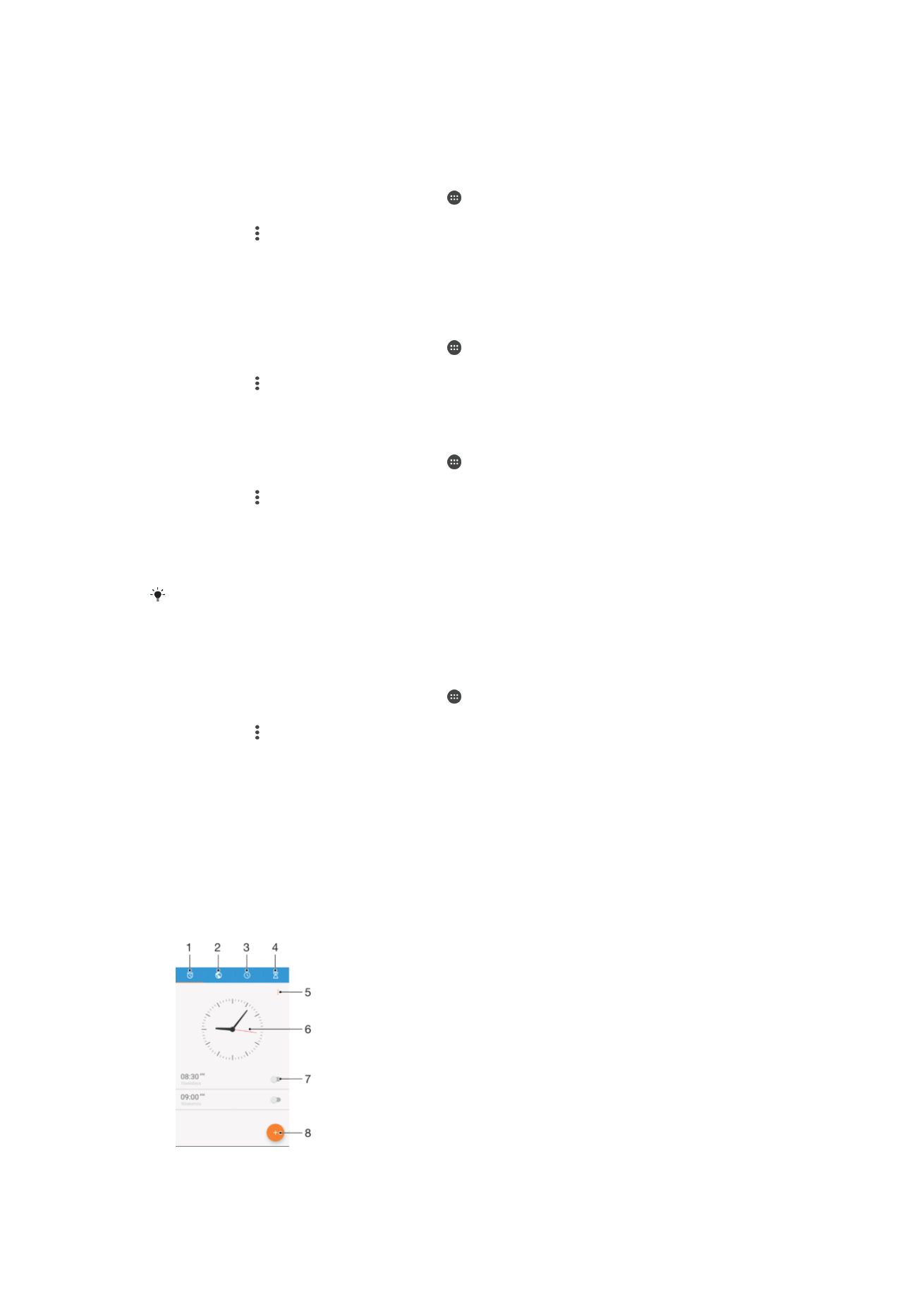
Alarm at orasan
Maari kang mag-set ng isa o higit pang alarm at gumamit ng anumang tunog na naka-
save sa iyong device bilang alarm signal. Hindi tutunog ang alarm kung naka-off ang
iyong device.
Ang ipinapakitang format ng oras ng alarm ay pareho sa format na iyong napili para sa
mga pangkalahatang setting ng oras, halimbawa, 12 oras o 24 na oras.
1
I-access ang home screen ng alarm
141
Ito ay isang internet na bersyon ng lathalang Internet. © Ilimbag lang para sa personal na gamit.
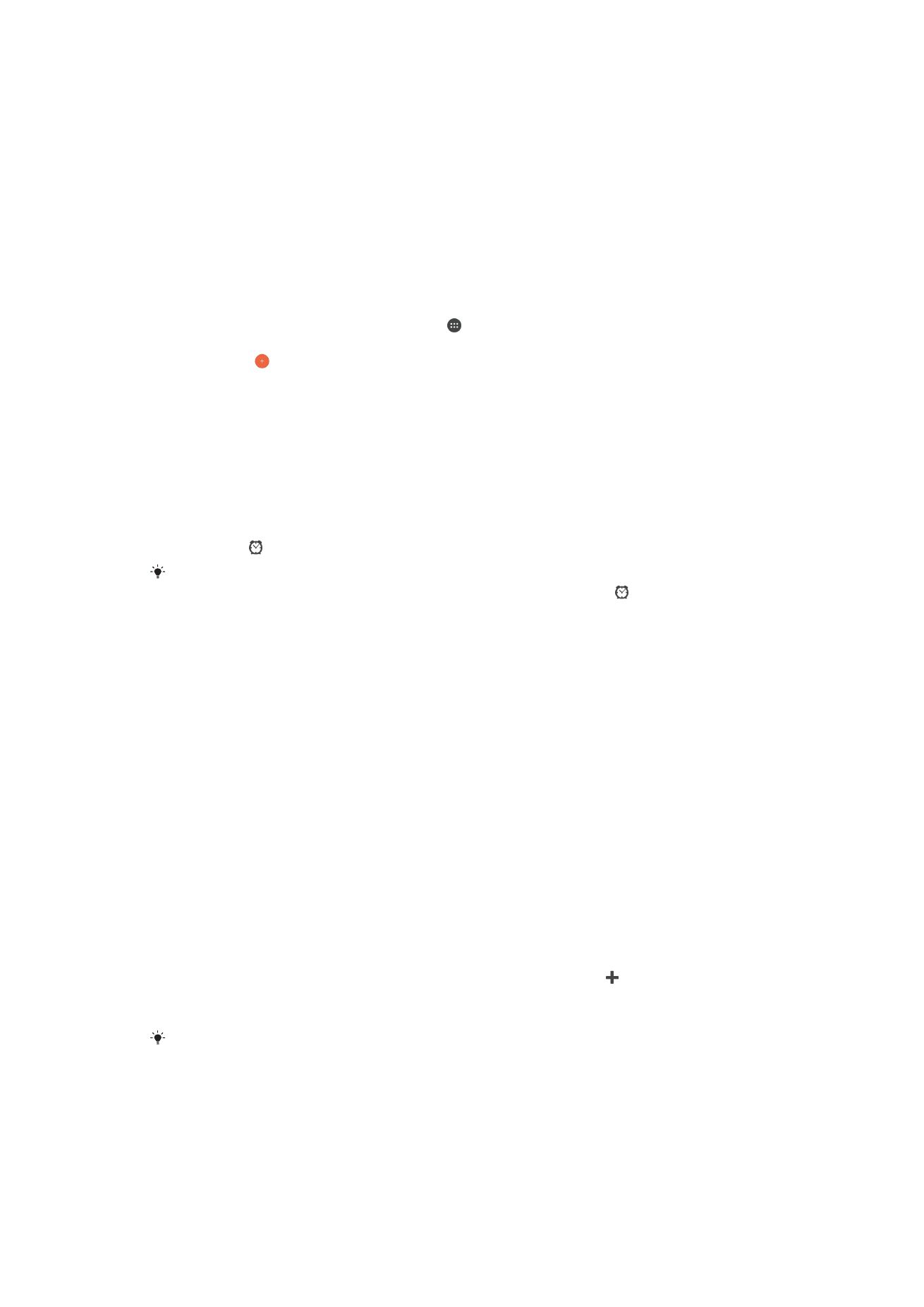
2
Tingnan ang isang world clock at i-adjust ang mga setting
3
I-access ang stopwatch function
4
I-access ang timer function
5
Tingnan ang mga opsyon
6
Buksan ang mga setting ng petsa at oras para sa orasan
7
I-on o i-off ang isang alarm
8
Magdagdag ng bagong alarm
Upang magtakda ng bagong alarma
1
Mula sa iyong Home screen, tapikin ang .
2
Hanapin at tapikin ang
Orasan.
3
Tapikin ang .
4
Tapikin ang
Oras at piliin ang gustong value.
5
Tapikin ang
OK.
6
Kung gusto, i-edit ang ibang mga setting ng alarma.
7
Tapikin ang
I-save.
Upang i-snooze ang alarma kapag tumunog ito
•
Tapikin ang
Mag-snooze.
Upang i-off ang isang alarm kapag tumunog ito
•
I-drag ang pakanan.
Upang isara ang isang naka-snooze na alarm, maaari mong i-drag ang status bar pababa
upang buksan ang Panel ng notification at pagkatapos ay tapikin ang .
Upang mag-edit ng dati nang alarma
1
Hanapin at tapikin ang
Orasan, pagkatapos ay tapikin ang alarma na gusto mong
i-edit.
2
Gawin ang mga gustong pagbabago.
3
Tapikin ang
I-save.
Upang i-on o i-off ang isang alarma
•
Hanapin at tapikin ang
Orasan, pagkatapos ay tapikin ang slider para sa alarm na
gusto mong i-on o i-off.
Para magtanggal ng alarma
1
Hanapin at tapikin ang
Orasan, pagkatapos ay i-touch nang matagal ang
alarmang gusto mong tanggalin.
2
Tapikin ang
Tanggalin ang alarma, pagkatapos ay tapikin ang Oo.
Upang itakda ang tunog para sa isang alarma
1
Hanapin at tapikin ang
Orasan, pagkatapos ay tapikin ang alarma na gusto mong
i-edit.
2
Tapikin ang
Tunog ng alarma at pumili ng opsyon, o tapikin ang at pumili ng file
ng musika.
3
Tapikin ang
Tapos na, pagkatapos ay tapikin ang I-save .
Para sa higit pang impormasyon tungkol sa kung paano ayusin ang lakas ng volume ng alarm,
tingnan ang
Mga setting ng volume
sa pahinang 58.
142
Ito ay isang internet na bersyon ng lathalang Internet. © Ilimbag lang para sa personal na gamit.
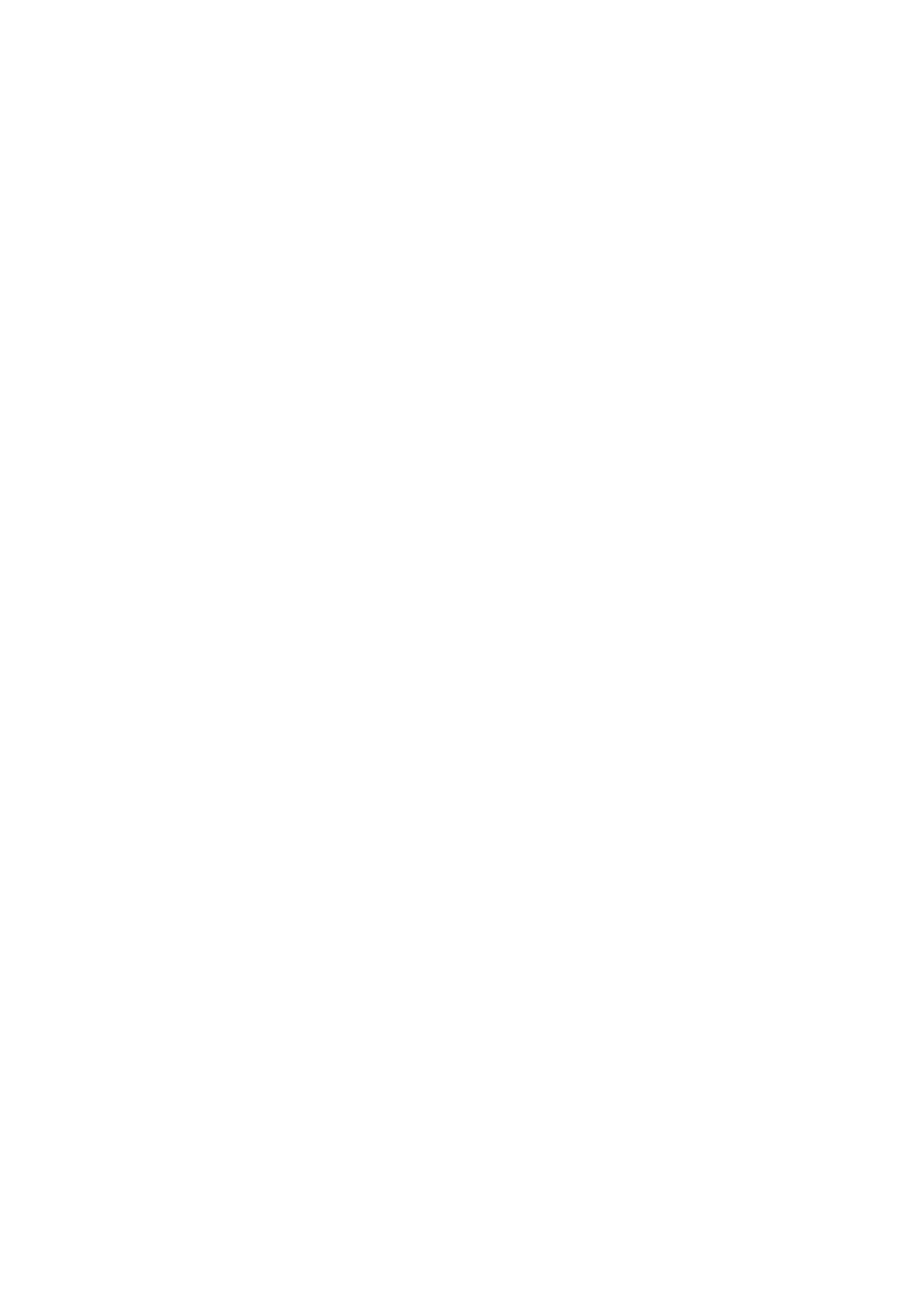
Upang ayusin ang lakas ng volume para sa isang alarma
1
Hanapin at tapikin ang
Orasan, pagkatapos ay tapikin ang alarma na gusto mong
i-edit.
2
I-drag ang slider ng volume sa ilalim ng
Lakas ng alarma patungo sa gustong
posisyon.
3
Tapikin ang
I-save.
Upang magtakda ng umuulit na alarma
1
Hanapin at tapikin ang
Orasan, pagkatapos ay tapikin ang alarma na gusto mong
i-edit.
2
Tapikin ang
Ulitin.
3
Markahan ang mga checkbox para sa mga nauugnay na araw, pagkatapos ay
tapikin ang
OK.
4
Tapikin ang
I-save.
Upang isaaktibo ang function na pag-vibrate para sa isang alarma
1
Hanapin at tapikin ang
Orasan, pagkatapos ay tapikin ang alarma na gusto mong
i-edit.
2
Markahan ang checkbox na
Vibrate.
3
Tapikin ang
I-save.
Upang itakda ang pagkilos ng mga side key
1
Hanapin at tapikin ang
Orasan, pagkatapos ay piliin ang alarma na gusto mong i-
edit.
2
Tapikin ang
Kilos ng pindutan sa gilid, pagkatapos ay piliin ang gustong pagkilos
ng mga side key kapag napindot ang mga ito habang nag-aalarma.
3
Tapikin ang
I-save.
143
Ito ay isang internet na bersyon ng lathalang Internet. © Ilimbag lang para sa personal na gamit.